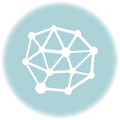엑셀 하이퍼링크 삽입된 url 열기
일반적으로 엑셀 하이퍼링크 url 을 여는 방법은? 하이퍼링크가 활성화 된 셀을 클릭하면 됩니다.
참 쉽죠?
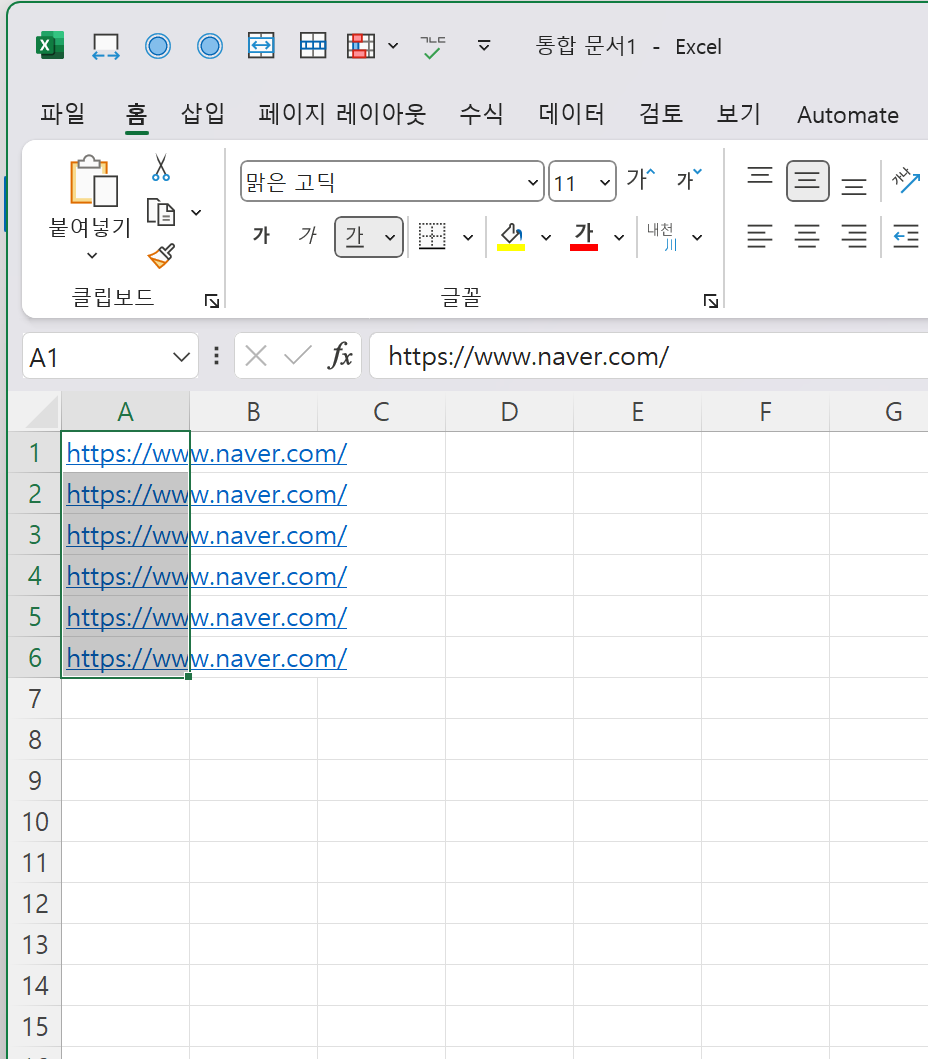
근데 링크가 여러개라면? 하나씩 다 클릭해서 열어야 할까?
하나씩 클릭해서 열어보기엔 시간이 아깝다. 우린 오늘도 해야할 일이 아주 많으니까 ^^
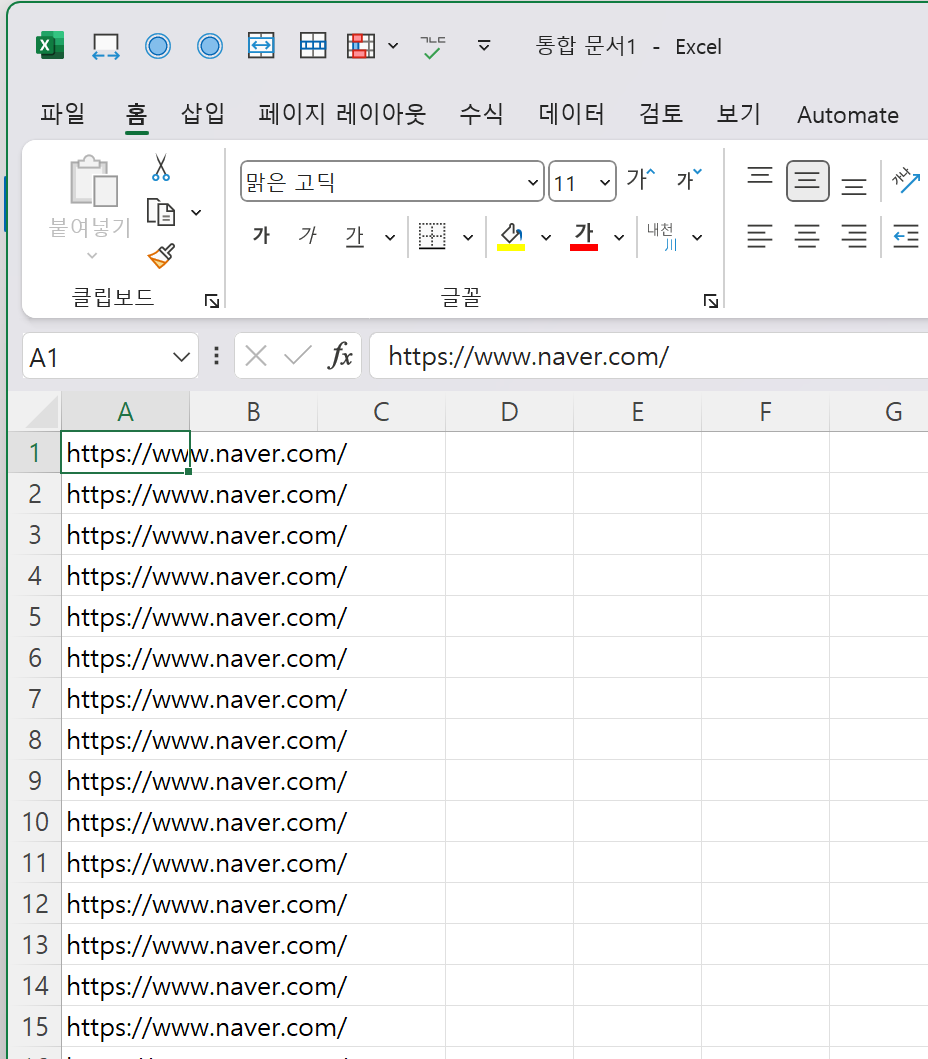
이럴 땐 엑셀 매크로를 활용해야지!
엑셀 매크로를 잘쓰면 인생이 편해진다. 낯설어도 하나씩 해보면 전혀 어렵지 않다!
실용적이고 유용하고 한번 저장해놓으면 실무에서 아주아주 편해진다.
업무 효율이 몇 배 이상은 좋아짐!
그럼 아래의 순서를 잘 따라해보자!
1. 엑셀을 켜고 alt + F11
2. 삽입 -> 모듈을 클릭. 뭔가 이상한 창이 뜨지만 어렵지 않다.
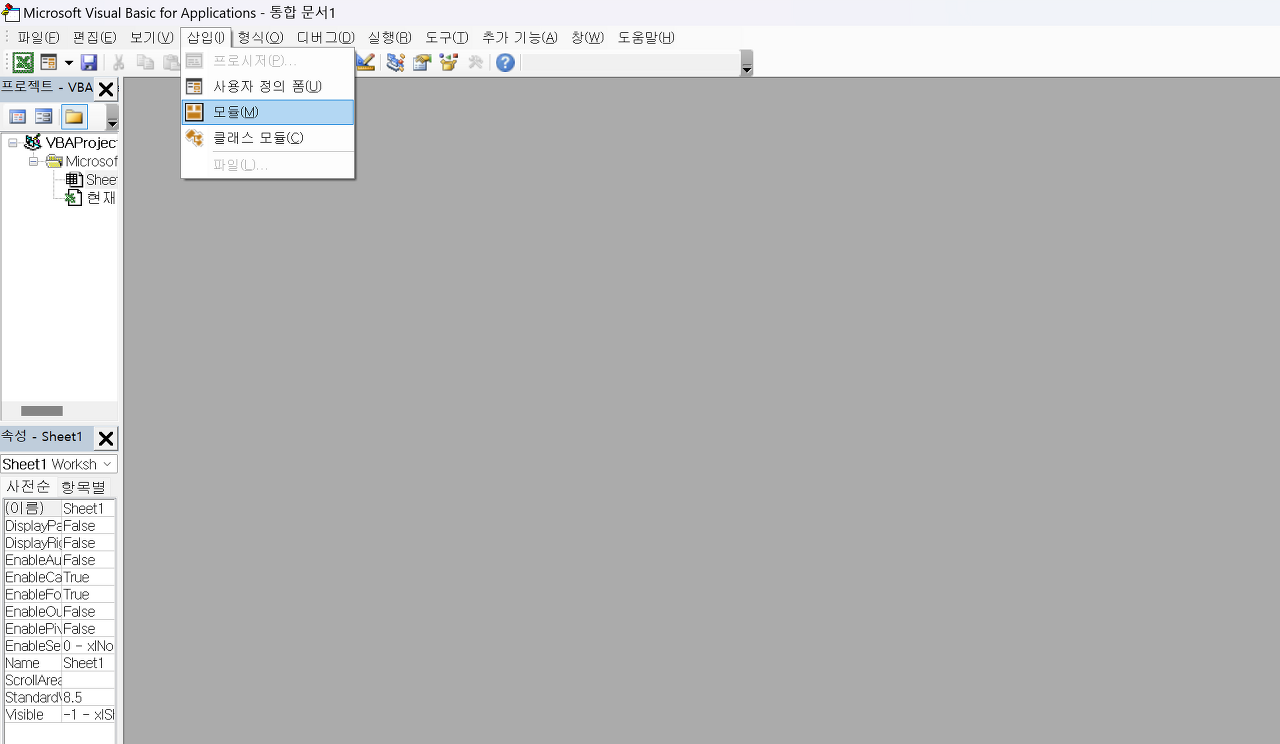
3. 아래의 명령어를 모듈 창에 복붙! 참고로 명령어는 필요한 기능마다 모두 다름.
아래의 명령어는 엑셀 url 하이퍼링크를 한번에 열어주는 명령어!
필요한 기능은 구글링 해보면, 엑셀 천재 분들이 매크로를 잘 만들어놓으셨으니,
우린 감사하다고 인사 한번 박고 매크로를 어디에 잘 저장해놓고 잘 써먹으면 되는것!
Sub OpenHyperLinks()
Dim xHyperlink As Hyperlink
Dim WorkRng As Range
On Error Resume Next
Set WorkRng = Application.Selection
Set WorkRng = Application.InputBox("범위 선택", "링크들을 선택해주세요.", WorkRng.Address, Type:=8)
For Each xHyperlink In WorkRng.Hyperlinks
xHyperlink.Follow
Next
End Sub4. 그리고 그냥 x 눌러서 닫으면 됨.
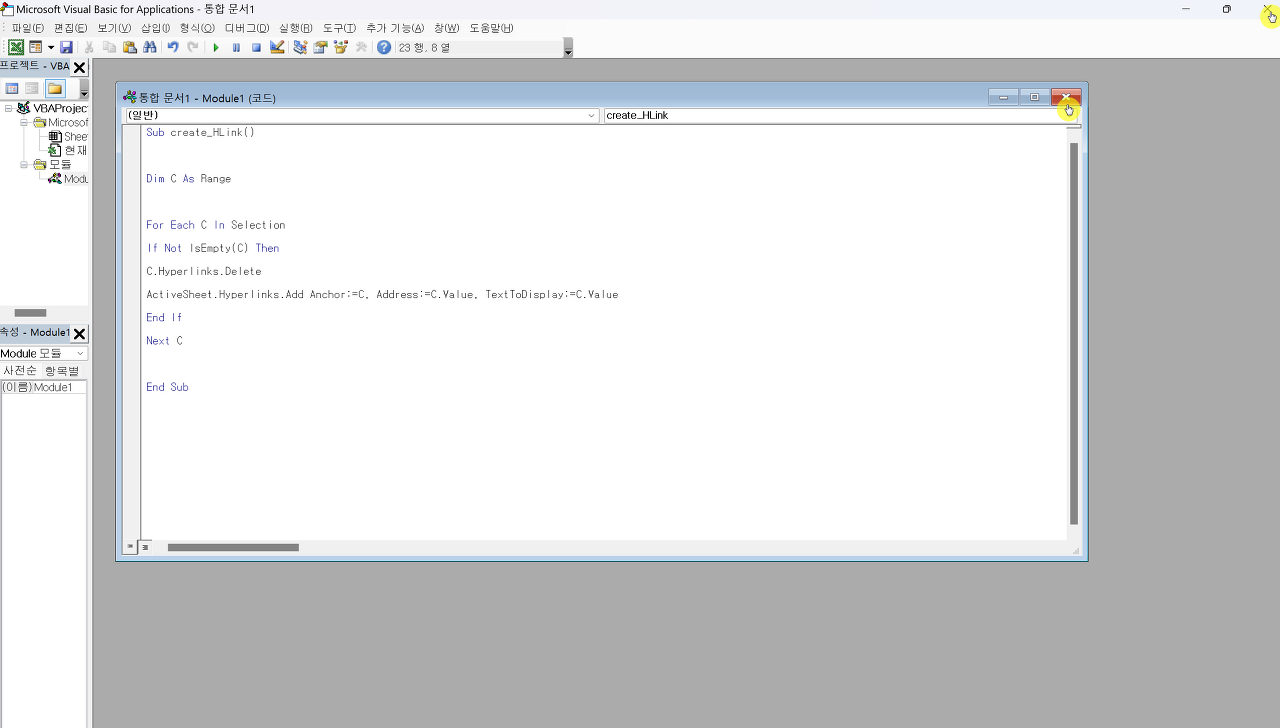
준비는 끝났다! 엑셀 하이퍼링크url 한번에 열기 매크로를 써보자!
alt + F8 을 부른다! 매크로를 사용하는 단축키다.
위에서 매크로를 잘 만들었다면, openhyperlinks 라는 매크로가 보일 것이다.
실행을 누른다!
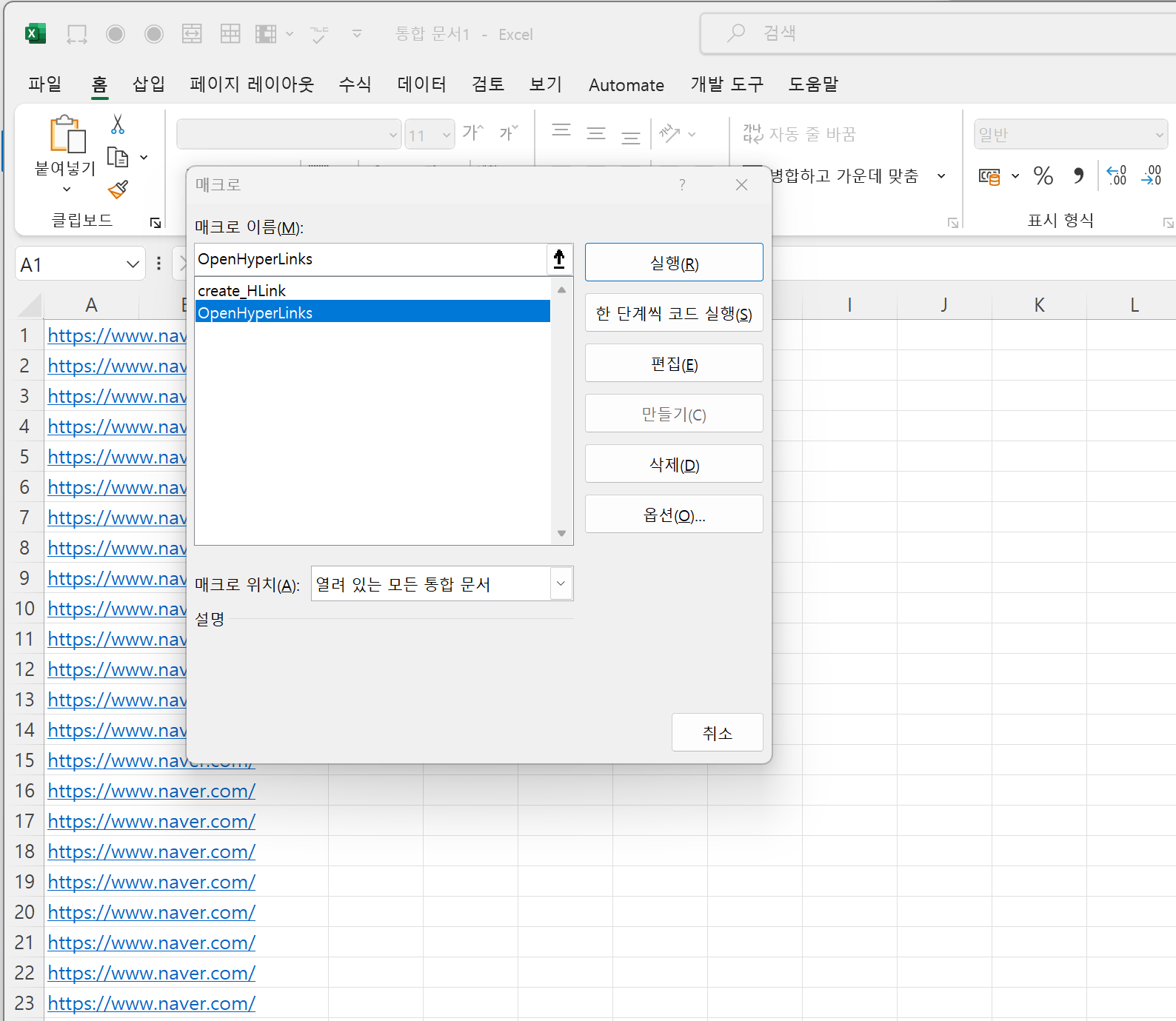
url 을 한번에 띄울 범위를 선택하라고 한다. 필요한 만큼 선택!
너무 많이 선택하면 버벅거릴 수 있으니, 몇십개씩 해보자!
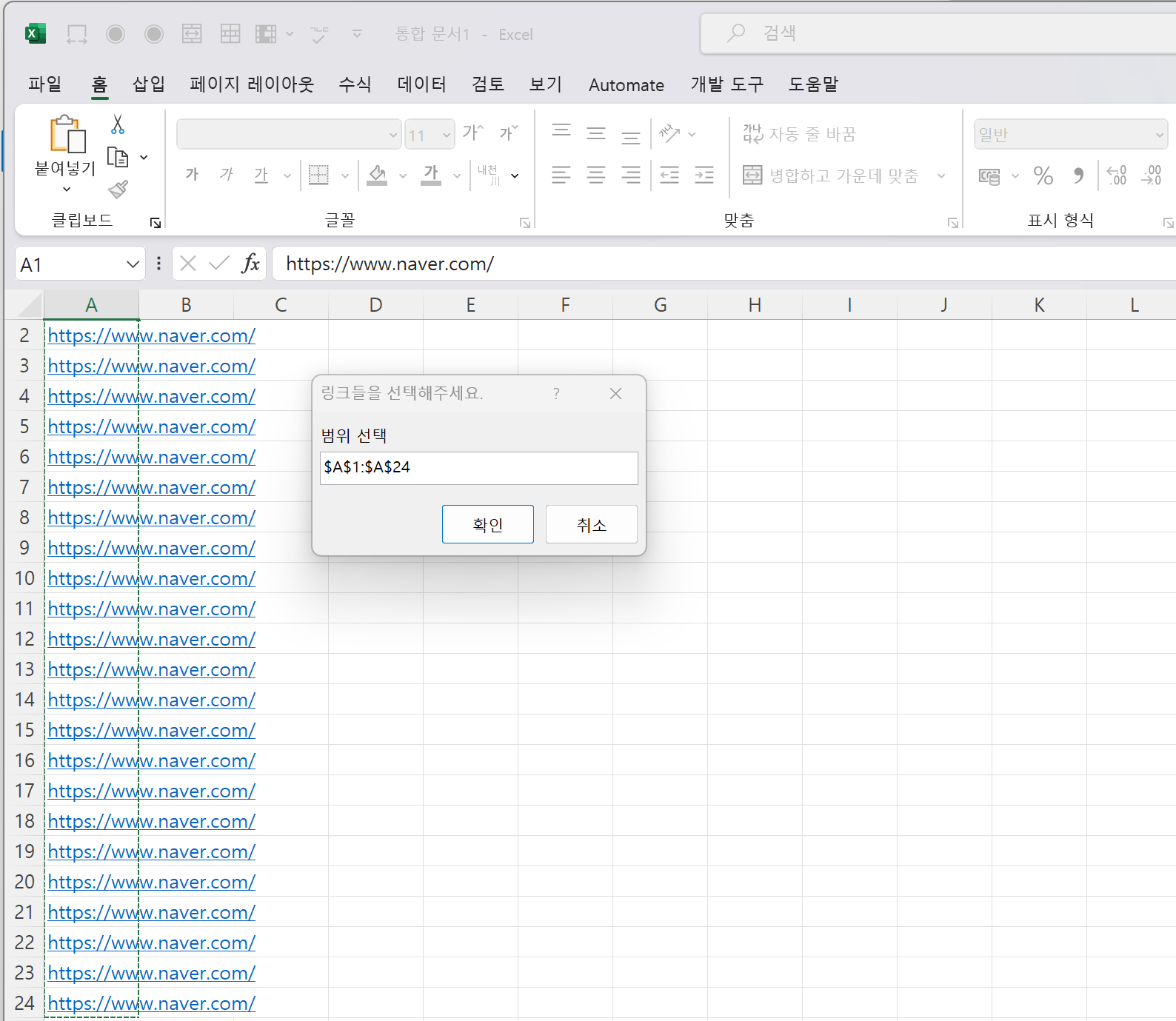
엑셀에 있던 url 하이퍼링크가 한번에 열렸다!
누가 만들어준 매크로 가져다 쓰는건데, 괜히 내가 천재된 느낌!
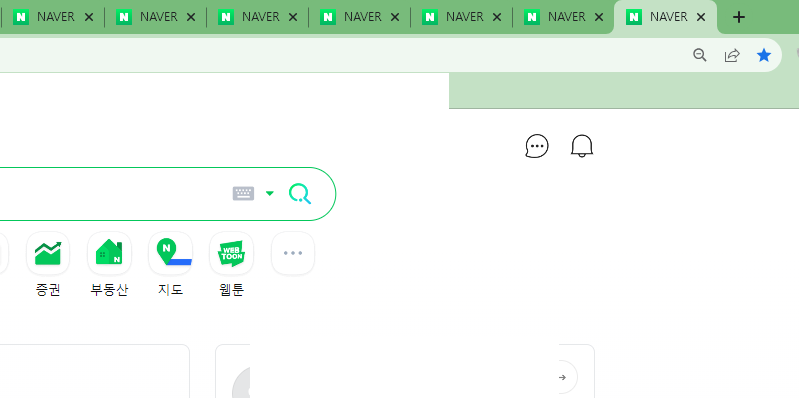
끝!